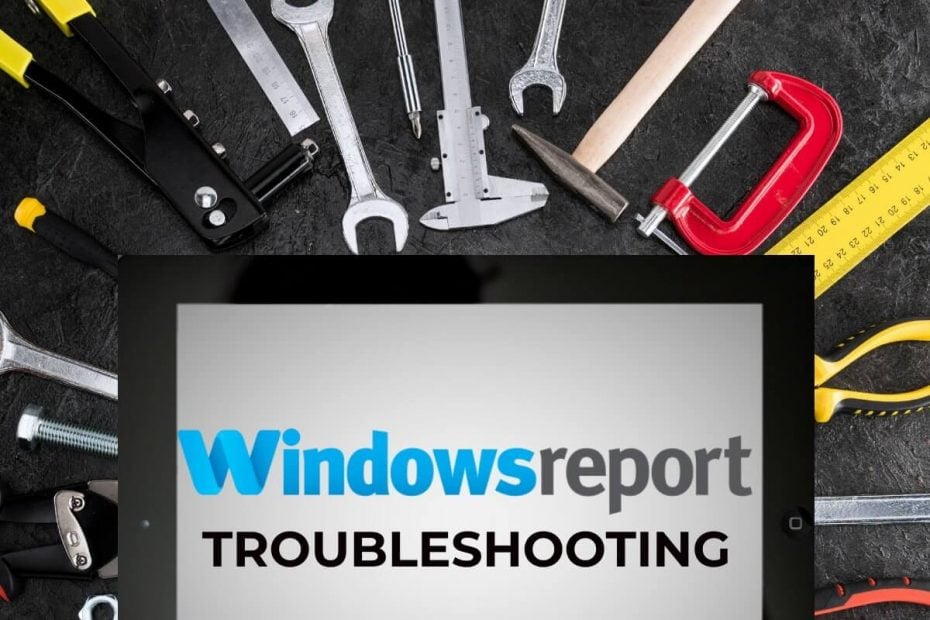
Denna programvara reparerar vanliga datorfel, skyddar dig mot filförlust, skadlig programvara, maskinvarufel och optimerar din dator för maximal prestanda. Åtgärda PC-problem och ta bort virus nu i tre enkla steg:
- Ladda ner Restoro PC Repair Tool som kommer med patenterade teknologier (patent tillgängligt här).
- Klick Starta skanning för att hitta Windows-problem som kan orsaka PC-problem.
- Klick Reparera allt för att åtgärda problem som påverkar datorns säkerhet och prestanda
- Restoro har laddats ner av 0 läsare den här månaden.
Sky Go är en streamingapp som gör det möjligt för användare att titta på Sky-innehåll på sina Windows-datorer och bärbara datorer. Vissa användare har dock sagt på Sky-forumet att de inte kan starta den appen. För andra användare, Sky Go-appen kan sluta spela upp innehåll. Här är några Windows 10-upplösningar som kan fixa en Sky Go-app som inte startar eller spelar upp innehåll.
Hur kan användare fixa Sky Go?
1. Ta bort CiscoVideoGuard och installera om Sky Go
- Många användare har sagt att de har fixat Sky Go genom att ta bort CiscoVideoGuard grundligt och installera om Sky Go igen. Starta först Kör med Windows-tangenten + R snabbtangent.
- Mata in 'appwiz.cpl' i Run's Open-rutan och välj OK alternativ.
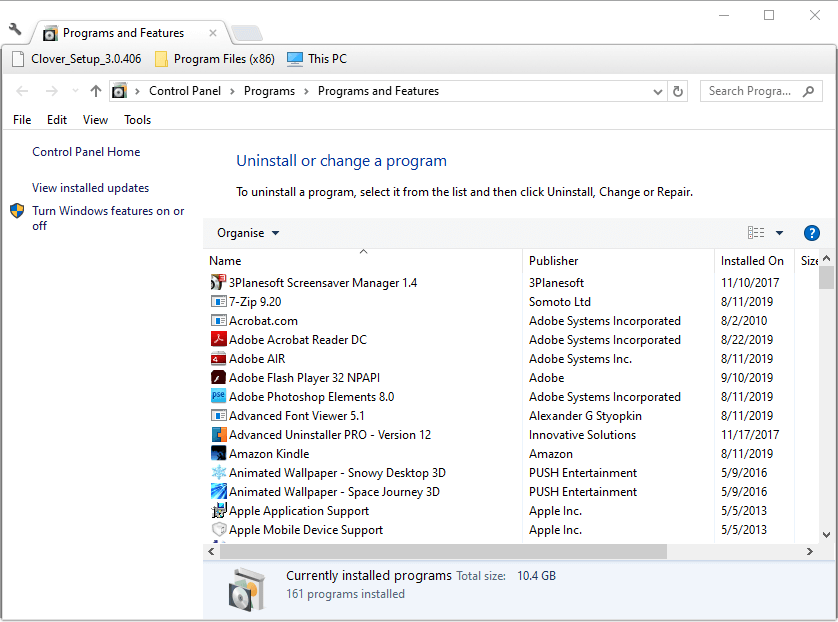
- Välj först CiscoVideoGuard; och tryck på Avinstallera knapp.
- Välj Ja alternativ.
- När du har avinstallerat CiscoVideoGuard väljer du SkyGo och klickar på Avinstallera.
- Klick Ja för att ge ytterligare bekräftelse för att avinstallera Sky Go.
- Användare måste sedan ta bort återstående mappar för VideoGuardPlayer och Sky Go. För att göra det, klicka på Utforskaren på Windows 10 aktivitetsfält.
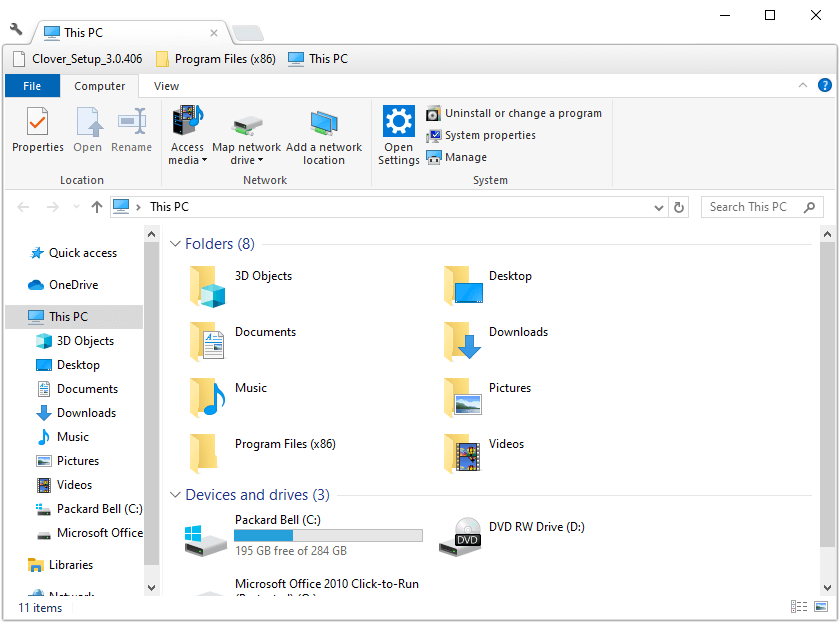
- Öppna den här mappvägen i File Explorer: C:> Användare> [användarmapp]> AppData> Lokal> Cisco.
- Välj mappen VideoGuardPlayer och tryck på Radera knapp.
- Öppna sedan den här mappen i File Explorer: C:> Användare> [användarmapp]> AppData> LocalLow> Cisco.
- Högerklicka på mappen VideoGuardPlayer och välj Radera.
- Öppna Roaming-mappen på den här sökvägen: C:> Användare> [användarmapp]> AppData> Roaming.
- Välj där mapparna Sky Go och Sky och klicka på Radera för att radera dem.
- Slutligen öppnar du mappen Nedladdningar i File Explorer. Välj alla SkyGoInstaller-filer där och klicka Radera att sudda.
- Användare kan behöva tömma papperskorgen efter att ha tagit bort dessa mappar och filer. Klicka på papperskorgen på skrivbordet och välj sedan Töm papperskorg alternativ för att rensa det.
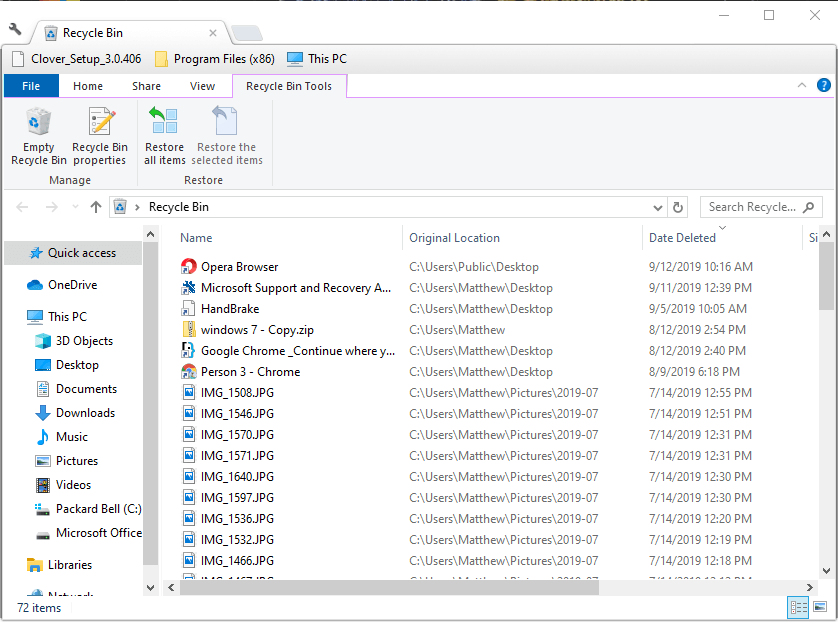
- Starta om Windows innan du installerar om Sky Go.
- Klicka sedan Ladda ner nu för Windows på Sky Go nedladdningssida för att spara installationsprogrammet för appen. Installera om SkyGo med installationsprogrammet.
2. Stäng skärmdumpverktyg
- Skärmupptagningsverktyg kan stoppa Sky Go-uppspelning av innehåll. Se till att det inte finns några skärmdumpsprogram som körs genom att högerklicka på aktivitetsfältet och välja Aktivitetshanteraren.
- Välj ett skärmdumpverktyg på fliken Processer.
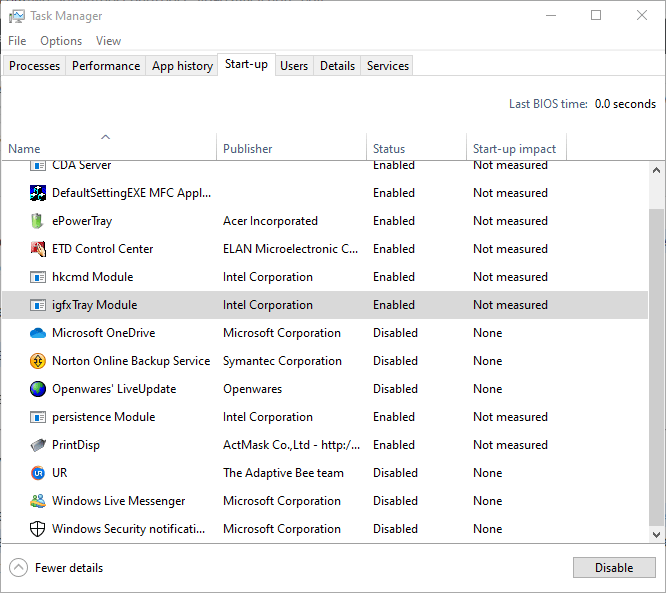
- Tryck sedan på Avsluta uppgiften för att stänga skärmdumpsprogrammet.
3. Stäng av brandväggar
- Brandväggar blandar sig inte alltid så bra med streamingtjänstappar. För att säkerställa att Windows Defender-brandväggen inte blockerar Sky Go, tryck på Windows-tangenten + S snabbtangent, vilket öppnar sökverktyget.
- Ange nyckelordet ”brandvägg” i sökrutan. Klick Windows Defender-brandvägg för att öppna kontrollpanelens applet som visas direkt nedan.
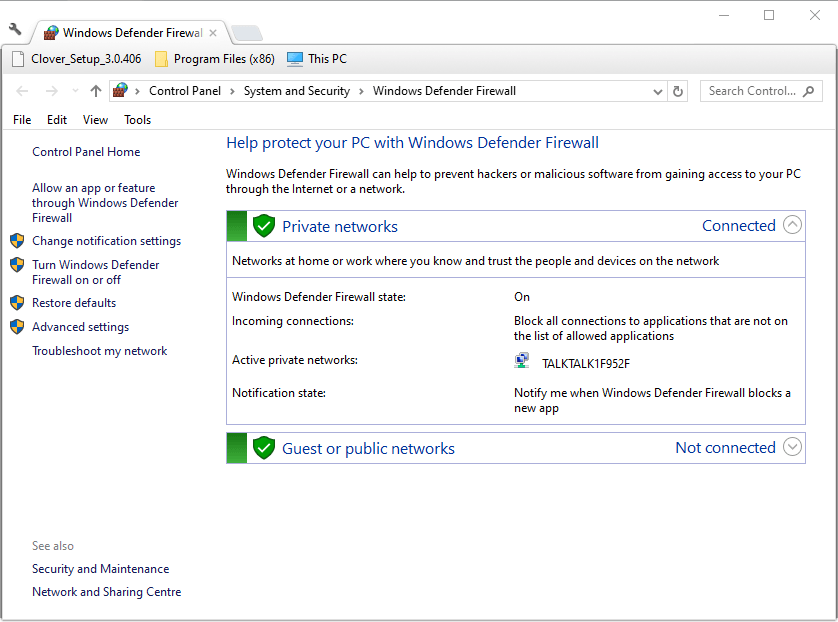
- Klick Aktivera eller inaktivera Windows Defender-brandväggen, som öppnar inställningarna i ögonblicksbilden direkt nedan.
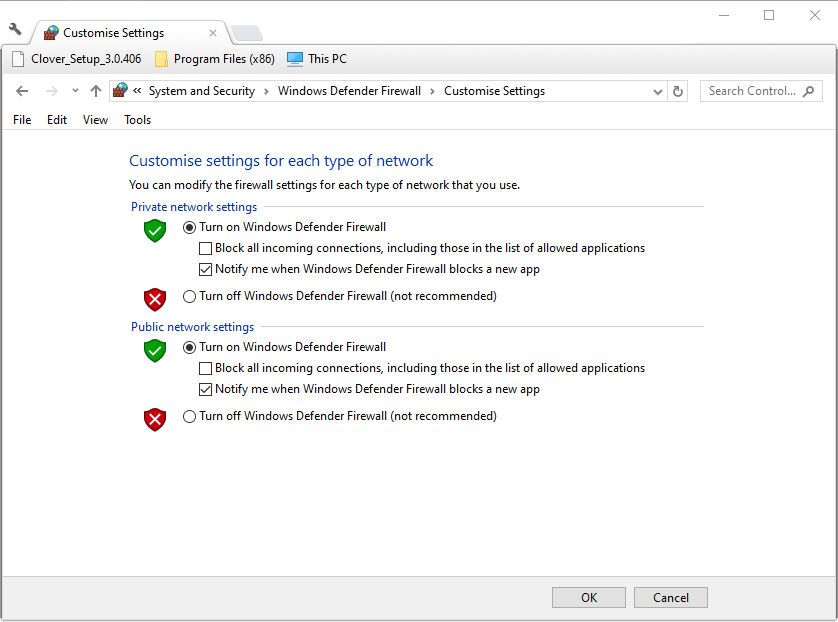
- Välj Stäng av Windows Defender-brandväggen alternativ där för att stänga av WDF.
- Klicka på OK knapp.
Försök dessutom att stänga av eller till och med avinstallera antivirusverktyg från tredje part som också kan innehålla brandväggar. Stödsidorna för antivirusverktygen kommer att ge ytterligare information om hur du tillfälligt inaktiverar dem. Användare kan stänga av antivirusprogram genom att högerklicka på systemfältets ikoner för att öppna snabbmenyer som inkluderar inaktivera eller stänga av alternativ.
4. Clean Boot Windows
- Eftersom vissa program, till exempel CiscoVideoGuard, kan konflikt med Sky Go, starta om Windows för att ta bort motstridiga program och tjänster från tredje part från starten, fixa appen. Ange 'msconfig' i Kör och klicka OK för att öppna Systemkonfigurationsverktyg.
- Välj sedan Selektiv start, Ladda systemtjänsteroch Använd den ursprungliga startkonfigurationen på fliken Allmänt.
- Avmarkera Ladda startartiklar kryssruta.
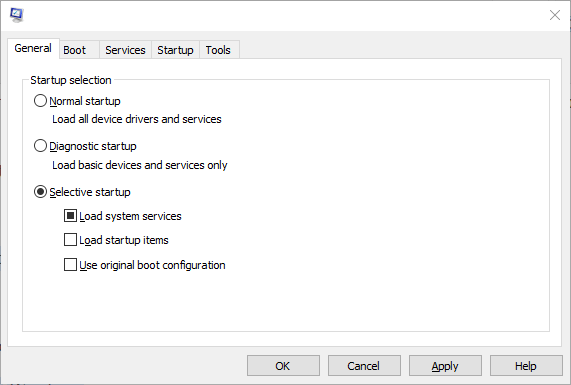
- Välj Dölj alla Microsoft-tjänster på fliken Tjänster.
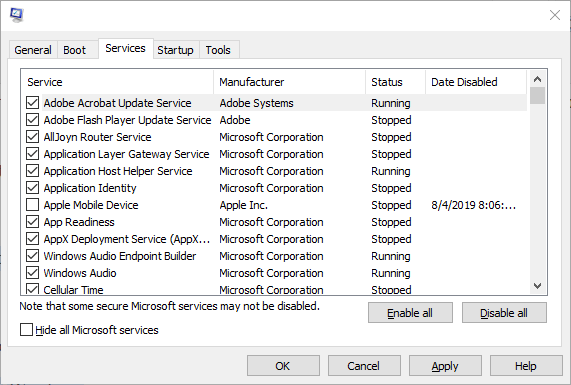
- Välj Inaktivera alla och klicka sedan på Tillämpa > OK.
- Klick Omstart för att starta om Windows.
Kör en systemskanning för att upptäcka potentiella fel

Ladda ner Restoro
PC reparationsverktyg

Klick Starta skanning för att hitta Windows-problem.

Klick Reparera allt för att lösa problem med patenterade tekniker.
Kör en PC Scan med Restoro Repair Tool för att hitta fel som orsakar säkerhetsproblem och avmattningar. När skanningen är klar kommer reparationsprocessen att ersätta skadade filer med nya Windows-filer och komponenter.
Upplösningarna ovan kan fixa Sky Go så att användare kan titta på innehåll med appen. Förutom dessa korrigeringar, se till att Windows 10: s korta och långa datumformat är dd / MM / YY.
RELATERADE ARTIKLAR FÖR ATT KONTROLLERA:
- VPN fungerar inte med Sky Go? Så här fixar du det i fyra steg
- 4 bästa webbläsare för att strömma Sky Go på PC 2019
- Fix: Media Streaming fungerar inte på Windows 10
 Har du fortfarande problem?Fixa dem med det här verktyget:
Har du fortfarande problem?Fixa dem med det här verktyget:
- Ladda ner detta PC-reparationsverktyg betygsatt Bra på TrustPilot.com (nedladdningen börjar på den här sidan).
- Klick Starta skanning för att hitta Windows-problem som kan orsaka PC-problem.
- Klick Reparera allt för att lösa problem med patenterade tekniker (Exklusiv rabatt för våra läsare).
Restoro har laddats ner av 0 läsare den här månaden.
![VPN fungerar inte med SkyGo [4 steg för att fixa det]](/f/136226e34dd07ff3fd2a5041015b028a.webp?width=300&height=460)

